Du kan feste individuelle innstillinger fra Innstillingerapp til Start-menyen, og det er en av de enkleste måtene å få tilgang til en innstilling du ofte endrer. Enda viktigere er at du får tilgang til Start-menyen hvor som helst, selv om du bruker en app i fullskjerm, vil den fortsatt åpne. Hvis du trenger tilgang til Innstillinger fra skrivebordet, kan du gjøre en liten redigering til Windows-registeret og legge til Innstillinger på kontekstmenyen på skrivebordet.

Dette trikset viser hvordan du kan legge til hver enkelthovedgruppe med innstillinger fra Innstillinger-appen til skrivebordets kontekstmeny, men den kan imidlertid endres slik at bare gruppen av innstillinger som du trenger tilgang til ofte blir lagt til den. Dette vil holde kontekstmenyen rot.
Innstillinger til kontekstmeny på skrivebordet
Åpne en notisblokkfil og lim inn følgende i denhvis du vil legge til hver enkelt gruppe av innstillinger fra Innstillinger-appen til kontekstmenyen på skrivebordet. Lagre den med navnet Innstillinger og REG-filtypen.
Windows Registry Editor Version 5.00 [HKEY_CURRENT_USERSOFTWAREClassesDesktopBackgroundShellSettings] "Position"="Middle" "Icon"="SystemSettingsBroker.exe" "SubCommands"="" ; Settings home [HKEY_CURRENT_USERSOFTWAREClassesDesktopBackgroundShellSettingsshell�1subcmd] "Icon"="SystemSettingsBroker.exe" "MUIVerb"="Settings" [HKEY_CURRENT_USERSOFTWAREClassesDesktopBackgroundShellSettingsshell�1subcmdcommand] @="explorer ms-settings:" ; System [HKEY_CURRENT_USERSOFTWAREClassesDesktopBackgroundShellSettingsshell�2subcmd] "CommandFlags"=dword:00000020 "MUIVerb"="System" [HKEY_CURRENT_USERSOFTWAREClassesDesktopBackgroundShellSettingsshell�2subcmdcommand] @="explorer ms-settings:display" ; Devices [HKEY_CURRENT_USERSOFTWAREClassesDesktopBackgroundShellSettingsshell�3subcmd] "MUIVerb"="Devices" [HKEY_CURRENT_USERSOFTWAREClassesDesktopBackgroundShellSettingsshell�3subcmdcommand] @="explorer ms-settings:bluetooth" ; Network & Internet [HKEY_CURRENT_USERSOFTWAREClassesDesktopBackgroundShellSettingsshell�4subcmd] "MUIVerb"="Network && Internet" [HKEY_CURRENT_USERSOFTWAREClassesDesktopBackgroundShellSettingsshell�4subcmdcommand] @="explorer ms-settings:network" ; Personalization [HKEY_CURRENT_USERSOFTWAREClassesDesktopBackgroundShellSettingsshell�5subcmd] "MUIVerb"="Personalization" [HKEY_CURRENT_USERSOFTWAREClassesDesktopBackgroundShellSettingsshell�5subcmdcommand] @="explorer ms-settings:personalization" ; Apps [HKEY_CURRENT_USERSOFTWAREClassesDesktopBackgroundShellSettingsshell�6subcmd] "MUIVerb"="Apps" [HKEY_CURRENT_USERSOFTWAREClassesDesktopBackgroundShellSettingsshell�6subcmdcommand] @="explorer ms-settings:appsfeatures" ; Accounts [HKEY_CURRENT_USERSOFTWAREClassesDesktopBackgroundShellSettingsshell�7subcmd] "MUIVerb"="Accounts" [HKEY_CURRENT_USERSOFTWAREClassesDesktopBackgroundShellSettingsshell�7subcmdcommand] @="explorer ms-settings:yourinfo" ; Time & language [HKEY_CURRENT_USERSOFTWAREClassesDesktopBackgroundShellSettingsshell�8subcmd] "MUIVerb"="Time && language" [HKEY_CURRENT_USERSOFTWAREClassesDesktopBackgroundShellSettingsshell�8subcmdcommand] @="explorer ms-settings:dateandtime" ; Gaming [HKEY_CURRENT_USERSOFTWAREClassesDesktopBackgroundShellSettingsshell�9subcmd] "MUIVerb"="Gaming" [HKEY_CURRENT_USERSOFTWAREClassesDesktopBackgroundShellSettingsshell�9subcmdcommand] @="explorer ms-settings:gaming-gamebar" ; Ease of Access [HKEY_CURRENT_USERSOFTWAREClassesDesktopBackgroundShellSettingsshell10subcmd] "MUIVerb"="Ease of Access" [HKEY_CURRENT_USERSOFTWAREClassesDesktopBackgroundShellSettingsshell10subcmdcommand] @="explorer ms-settings:easeofaccess-narrator" ; Cortana [HKEY_CURRENT_USERSOFTWAREClassesDesktopBackgroundShellSettingsshell11subcmd] "MUIVerb"="Cortana" [HKEY_CURRENT_USERSOFTWAREClassesDesktopBackgroundShellSettingsshell11subcmdcommand] @="explorer ms-settings:cortana" ; Privacy [HKEY_CURRENT_USERSOFTWAREClassesDesktopBackgroundShellSettingsshell12subcmd] "MUIVerb"="Privacy" [HKEY_CURRENT_USERSOFTWAREClassesDesktopBackgroundShellSettingsshell12subcmdcommand] @="explorer ms-settings:privacy" ; Update & security [HKEY_CURRENT_USERSOFTWAREClassesDesktopBackgroundShellSettingsshell13subcmd] "MUIVerb"="Update && security" [HKEY_CURRENT_USERSOFTWAREClassesDesktopBackgroundShellSettingsshell13subcmdcommand] @="explorer ms-settings:windowsupdate" ; Mixed Reality [HKEY_CURRENT_USERSOFTWAREClassesDesktopBackgroundShellSettingsshell14subcmd] "MUIVerb"="Mixed Reality" [HKEY_CURRENT_USERSOFTWAREClassesDesktopBackgroundShellSettingsshell14subcmdcommand] @="explorer ms-settings:holographic"
Når du har lagret filen, høyreklikk den ogvelg Slå sammen fra hurtigmenyen (du trenger administratorrettigheter for å gjøre dette). Når filen er slått sammen, høyreklikker du hvor som helst på skrivebordet ditt, og du ser et alternativ for Innstillinger i hurtigmenyen. Undermenyen viser alle gruppene med innstillinger som den har.
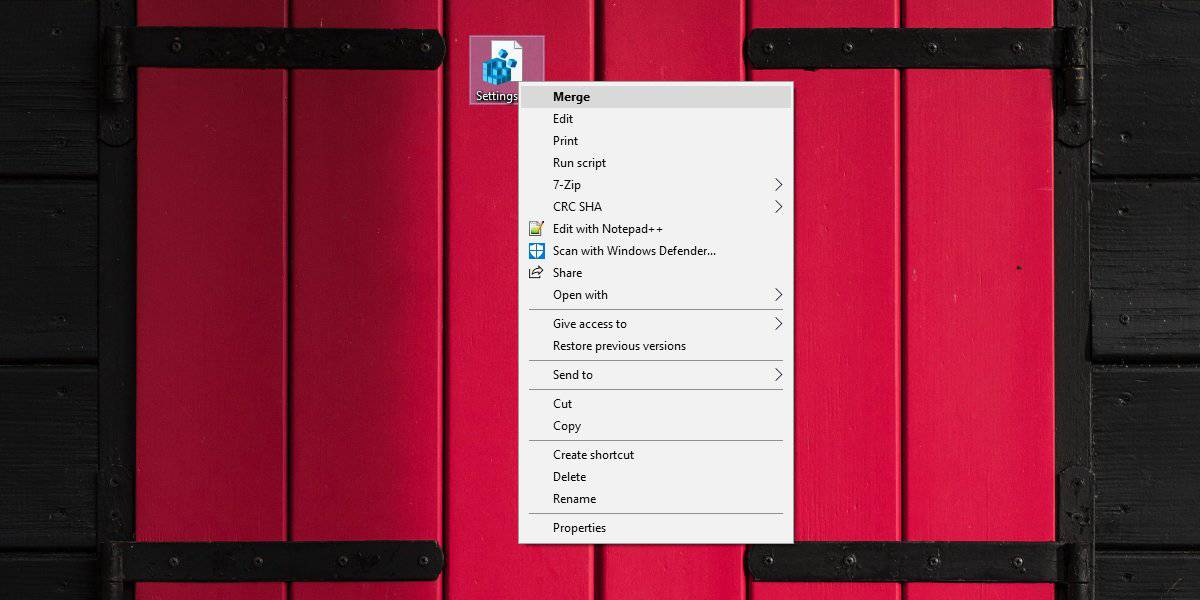
For å legge til valgte grupper med innstillinger i kontekstenmenyen, må du redigere ovenstående registerfil. Du må beholde alt mellom “Windows Registry Editor Version 5.00” og “@ =” explorer ms-settings: ”” uavhengig av hvilken gruppe du vil legge til.
Når du har lagt til det, er det på tide å velge ogVelg gruppen av innstillinger som skal vises i hurtigmenyen. Hvis du ser på registerfilen, vil du legge merke til at hvert enkelt gruppe navn er oppført og foran et semikolon.
Eksempel
;Privacy
Linjene som følger den til neste gruppe erheter det du trenger for å legge den bestemte innstillingen til hurtigmenyen. Hvis du for eksempel ville legge personverngruppen med innstillinger til hurtigmenyen, ville du angi følgende;
; Privacy [HKEY_CURRENT_USERSOFTWAREClassesDesktopBackgroundShellSettingsshell12subcmd] "MUIVerb"="Privacy" [HKEY_CURRENT_USERSOFTWAREClassesDesktopBackgroundShellSettingsshell12subcmdcommand] @="explorer ms-settings:privacy"
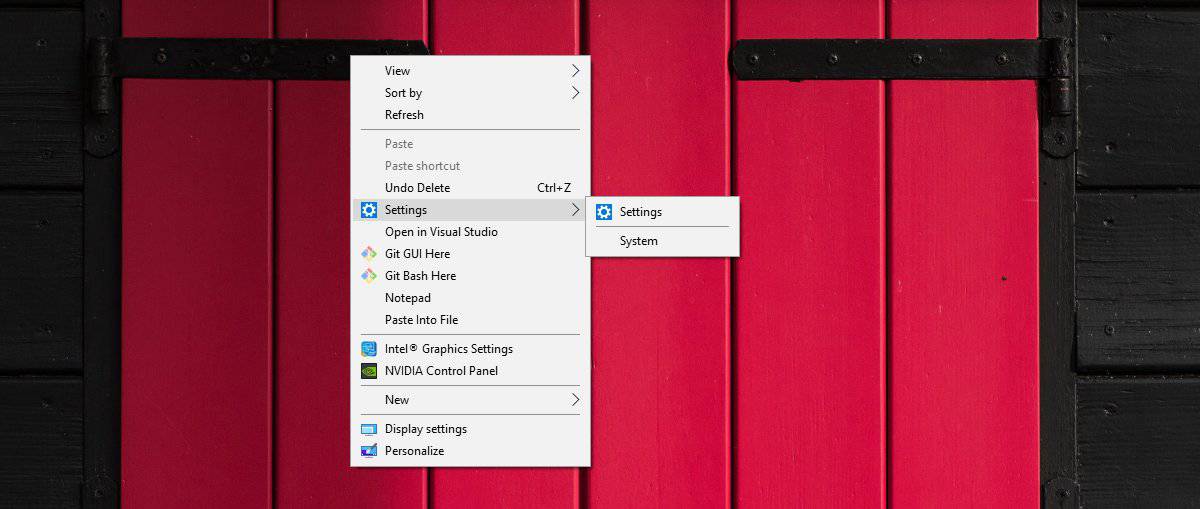
Hvis du noen gang vil fjerne alternativene frahurtigmenyen, må du gå til følgende sted og slette Innstillinger-tasten. Nøkkelen vil ha samme navn som du ga registerfilen da du opprettet den, så hvis du navngav den til noe annet, vil nøkkelen ha det navnet i stedet.












kommentarer